Zwift kan overweldigend zijn om mee te beginnen. In je eerste rit krijg je wel een korte tutorial, maar die is vrij beperkt. Wil je meer weten over beginnen met Zwift? Lees dan deze gids! We geven je een overzicht van de belangrijkste zaken, zoals benodigdheden, de interface, routes, workouts, een aantal termen over fietsen op vermogen en een boel handige links. Álles bespreken gaat bijna niet. Dit is dan ook meer een beginnersgids dan een overzicht met alles voor de ervaren Zwift fietser.

Onze nieuwe weg toertocht!
- Zondag 9 juni 2024
- 90/120/150km uitgepijlde route
- De mooiste weggetjes en paden door Brabant
- Optioneel: Cobbles summer jersey twv
€59voor €29

Onze eigen winter gravel toertocht!
- Zondag 3 maart 2024
- 60/85km gravel in Brabant/Vlaanderen
- Vuurkorven, trappistenbier & snert bij de finish
- EARLY BIRDS: winterjack twv €69 cadeau
Disclaimer: ik ben zelf een echte toerder. Ik heb dan ook vooral nog van de Free Ride functies gebruik gemaakt. Ik denk dat de meeste beginners hier ook mee zullen starten. De focus van deze gids ligt dan ook daarop. We geven wel nog wat informatie over workouts en races, om je daarme op gang te helpen. Dit artikel is geschreven in samenwerking met Wahoo.
Inhoud
II. Wat te doen in Zwift?
7. Free Ride
7.1 Verschillende werelden
7.1.1 Wereldschema & Zwift preferences
7.2 Routes
7.2.1 Voorbeelden vlakke routes
7.2.2 Voorbeelden klimmen routes
7.3 Leaderboards
7.4 Pace Partners
7.5 Meetups
8. Workouts & Training Plans
8.1 Losse workouts
8.2 Training Plans
8.3 Speciale interface
9. Wedstrijden
Deel I
De basics
Voor we in het Zwiften zelf duiken, behandelen we eerst wat basics.
1. Voordelen
Hoewel er niets boven buiten fietsen gaat, is binnen fietsen echt geen straf meer met Zwift. Het is oprecht een goed alternatief geworden. Wat trekt mensen nou naar Zwift?
- Zeker op korte ritjes scheelt het veel tijd, met name in de winter. Geen lagen kleding, geen poetswerk. Gewoon naar je ‘pain cave’ lopen, opstappen en gaan.
- Je kunt fietsen wanneer het buiten donker is. Heel handig dus tijdens wintertijd.
- Je kunt als mooiweerfietser toch fietsen wanneer het buiten slecht weer is. Je kunt erom lachen, maar dit is echt wel een persoonlijke favoriet van me.
- Je kunt virtuele hoogtemeters maken. De enige echte optie om lange klimmen te maken in Nederland.
- Zwift zal voor velen de eerste ervaring zijn met fietsen op vermogen. Iets wat ik persoonlijk erg interessant ben gaan vinden.
2. Benodigdheden
2.1 Must-haves
Er zijn een aantal must-haves en een aantal nice-to-haves als het gaat om Zwiften.
- De Zwift app. Die download je hier (Windows, Mac, iOS, Android).
- Een smarttrainer, die de wereld van Zwift kan simuleren op je fiets. Lees ook onze gids over verschillende smarttrainers in verschillende budgetklassen.
- PC (met Bluetooth) met monitor of TV / smartphone / tablet / Apple TV. Hier draai je het programma op.
- Een hartslagmeter. Je kunt Zwiften zonder hartslagmeter, maar dan mis je wel een boel informatie. Je koopt een Wahoo TICKR hartslagmeter voor €49,99 op Mantel.
- Een cadansmeter. Hetzelfde verhaal als de hartslagmeter: technisch gezien kun je zonder, maar dat wil je niet. Een Wahoo RPM Cadanssensor bestel je voor €39,99 op Mantel.
- Een ventilator. Echt geen overbodige luxe, want het wordt erg warm binnen. Richt de ventilator op je romp/hoofd.
- Een handdoek om je zweet mee af te vegen.
2.2 Nice-to-haves
Er zijn een heleboel dingen erg handig zijn, maar niet essentieel:
- Een vaste fiets setup is fijnst. Ofwel: je fiets gewoon in de trainer laten staan, voor de tv. Dit staat bovenaan nice to have, want hoewel het geen must is, zou ik het écht doen als je de ruimte hebt. Zonder vaste setup, valt het bovenste punt onder ‘Voordelen’ weg. En dat is echt wel een belangrijke.
- Een TV. Hoe groter je scherm, hoe meer immersion (hoe meer je ‘in’ de game zit). Ik gebruikte eerst een 24” pc-monitor. Daarna stapte ik over op een 42” TV. Weliswaar een oude, dus niet de beste. Maar nog wel 1080p. Die schermgrootte voegt echt veel toe voor mij, omdat je dan meer van de route meekrijgt. Zet je tv vooral ook laag neer, want dan hoef je je nek niet zo te kantelen en krijg je minder last van je nek.
- Een ANT+ dongle. Je moet/kunt nogal wat apparaten aansluiten op Zwift. Als je dat allemaal via bluetooth doet, kunnen de signalen elkaar gaan verstoren. Daardoor kan het signaal van je smarttrainer tijdelijk wegvallen, waardoor je poppetje in Zwift stilvalt. Door op je PC een ANT+ dongle te gebruiken en sommige sensoren via ANT+ te koppelen, verdeel je het signaal en heb je minder last van verstoring. Je koopt een Wahoo ANT+ USB Dongle voor €39,99 op Mantel. Het handige aan deze dongle is dat er een USB-verlengkabel bij zit, zodat je de ontvanger dichtbij de verzendende sensor kunt leggen.
- Smartphone met Zwift Companion app. Met de Companion app kun je tijdens het Zwiften de game bedienen. Denk aan powerups inzetten, je workout afstellen, links of rechts afslaan, omdraaien, screenshots maken, en zwaaien naar andere Zwifters.
- Een tafeltje of plankje binnen handbereik is erg handig. Daar leg je je computermuis op, je smartphone en je bidon. Je kunt je bidon natuurlijk ook gewoon in de houder steken, maar dat is weer meer bukken. Wat voor je telefoon ook handig is, is een Quad Lock (lees onze Quad Lock review), zodat je Companion scherm altijd in zicht is.
- Een tweede ventilator. Binnen zweet je meer dan buiten. Ook op je kont (ja heel sexy). Dat zweet komt in je zeem. Een natte zeem dempt minder goed dan een droge. Daarom, pro tip: zet een extra ventilator achter je neer en richt die op je kont. Het klinkt misschien vreemd, maar dit scheelde bij mij héél veel in de zadelpijn.
- Een kick-ass Zwift playlist. Buiten muziek luisteren is altijd taboe geweest (al probeert AfterShokz dit te doorbreken met bone conducting headphones, zie onze review). Maar binnen kun je zo hard knallen als je oren, huisgenoten en buren aankunnen! Heb je geen buren? Koop dan een paar extra speakers voor in je setup, bijvoorbeeld deze Edifier speakers die half Nederland heeft.
- Afhankelijk van waar je traint, kan een trainermat handig zijn. Als je niet in de garage, maar binnen in huis traint, zou ik het zeker aanraden. Het dempt namelijk veel trillingen en het houdt je vloer schoon van zweet. Denk bijvoorbeeld aan de Wahoo KICKR Trainermat (€69,99 op Mantel), maar je kunt ook een yogamat gebruiken.
- Als je de positie van je fiets niet fijn vindt, kun je een Wahoo KICKR Wheel Block (€19,99 op Mantel) gebruiken. Het zorgt er ook voor dat je je wiel minder kunt draaien.
- Mocht je meer willen investeren in wat extra realisme, kun je een Wahoo KICKR Climb kopen (€535 op Mantel). De Climb vervangt eigenlijk je voorwiel. De Climb tilt je voorvork op als je een heuvel op rijdt en laat hem zakken als je naar beneden gaat. Afhankelijk van je wielbasis kun je hiermee tot wel 18% hellingshoek simuleren.

- Rocker plate. Fietsen op een trainer is heel statisch. Je fiets zit vast in een apparaat. Dat terwijl buiten je fiets op en neer wiegt – zeker als je hard aanzet. Een rocker plate zijn eigenlijk twee platen op elkaar, met iets van scharnieren en veren erin, zodat je zijwaarts kunt bewegen. Ik heb het zelf nog nooit gebruikt, maar blijkbaar voelt het wel wat tegennatuurlijk, omdat een rocker plate omgekeerd zou bewegen als je fiets buiten. Lees meer over rocker plates op Zwifter.nl.
- Het fietsonderhoudsmerk Dynamic heeft onlangs een speciaal onderhoudspakket voor binnenfietsers uitgebracht. Met speciale kettingwax, zweet-schoonmaakspulletjes, etc. Lees hier onze review van het Dynamic Bike Care Pain Cave Pack.
3. Fietsen op vermogen
3.1 Watt en W/kg
Zwift is mogelijk je eerste ervaring met fietsen op vermogen. We hebben een lang artikel over fietsen op vermogen geschreven; daarin worden de meeste onderstaande begrippen uitgelegd (niet specifiek voor Zwift). Maar in het kort komt het neer op: hoeveel druk zet je op de pedalen? Dit wordt uitgedrukt in Watt, bijvoorbeeld 160W. In Zwift wordt ook vaak Watt per kilogram (W/kg) gebruikt. Voornamelijk om de snelheid van verschillende fietsers met elkaar te vergelijken. Als ik 80kg weeg en ik trap 160W, dan rijd ik dus 2W/kg.

Zwift heeft ook verschillende klassen gemaakt van deze W/kg cijfers, zodat je gemakkelijk andere rijders kunt vinden met hetzelfde niveau:
- A: Meer dan 4W/kg
- B: 3,2 – 3,9 W/kg
- C: 2,5 – 3,1W/kg
- D: 1 – 2,4W/kg
- E: alles/open
Deze klassen worden worden vooral gebruikt om het niveau van wedstrijden aan te duiden.
3.2 Snelheid
Zwift gebruikt W/kg samen met nog een aantal andere factoren om je in-game snelheid te bepalen:
- Ondergrond (asfalt, onverhard)
- Hellingsgraad
- Je virtuele fiets (een betere fiets gaat sneller)
- Je lengte
- In een wiel rijden
3.3 FTP en vermogenszones
Bij het fietsen op vermogen draait het veelal om je Functional Threshold Power, of FTP. Dit is een (fictieve) waarde die aangeeft wat het maximale vermogen is wat je 60 minuten lang kunt volhouden. En je daarna kotsend op de grond ligt – echt maximaal dus. Afgezien van dat dit een enorm moeilijke test is voor een beginner, heb je ook gewoon geen zin om 60 minuten maximaal te gaan en daarna kotsend op de grond te liggen. Daarom zijn er verschillende FTP tests ontwikkeld, waarvan er ook een paar in Zwift zitten. Ik raad de ‘Ramp test’ aan, omdat deze makkelijk uit te voeren is. Beginnende fietsers kunnen de ‘Ramp Test Lite’ uitvoeren.

Als je je FTP weet, weet je ook je vermogenszones. Daarover kun je in dit stuk van onze vermogens-gids meer lezen. Een herstelrit is bijvoorbeeld tot 56% van je FTP. Als je FTP 250W is, moet je in een herstelrit dus niet meer dan 140W trappen. Een temporit is 76-90% van je FTP, dus dan moet je in dit voorbeeld 190-225W trappen. Als je deze getallen weet, kun je ook zonder vaste workout opletten in welke zone je fietst.
Als je geen FTP-test doet, maakt Zwift automatisch een schatting van je FTP. Als je dan harder gaat fietsen, stelt Zwift dit weer omhoog bij. Ik zou hier niet te veel naar kijken, want volgens mij zijn deze schattingen niet erg accuraat. Zeker niet accuraat genoeg als uitgangspunt voor een workout/training plan.
3.4 ERG mode
Als je de Zwift wereld wil simuleren op jouw fiets, gebruikt je smarttrainer standaard ‘Sim mode’. Dan voel je de heuvels die jouw avatar rijdt, ook in je eigen benen. Een smarttrainer kan ook ingesteld worden op ‘ERG mode’. Dit houdt in dat je smarttrainer je dwingt om een bepaald vermogen te trappen. Wordt dat erg zwaar? Dan zal je cadans steeds zakken, totdat je er echt niet meer tegenop kan boksen en dan val je stil. ERG mode vind je vooral terug in workouts. Daarom is een FTP-test op een smarttrainer ook zo praktisch: zonder ERG-mode is het bijna niet te doen om een bepaald vermogen vast te houden (als je geen zeer getrainde wielrenner bent).
Wil je meer info over ERG mode? Zwift goeroe GPLama legt het je haarfijn uit:
Wil je Zwift nieuws op de voet volgen? Abonneer je dan op YouTube op GPLama.
3.5 Trainer difficulty
In je instellingen (tijdens een rit) vind je de optie ‘Trainer difficulty’. Deze gaat van ‘Off’ (0%) tot ‘Max’ (100%). Standaard staat deze op 50%. Wat het inhoudt kan een beetje vaag zijn.

Heel sterk versimpeld houdt het in: hoeveel wil je schakelen? Op 100% voel je ieder hoogteverschilletje en moet je veel schakelen. Op 0% voel je niets en hoef je nooit te schakelen. Op 50% voelt een heuvel van 10% dus als 5%.
Je kunt het ook vergelijken met het virtueel vergroten van je cassette. Op 100% rijd je met de cassette die daadwerkelijk op je fiets rijdt. Op 50%, is het grootste kransje op je cassette ineens geen 28 tanden meer, maar 46 (ik weet niet of deze verhouding klopt, maar het gaat om het idee). Voor de beginners onder ons: hoe groter je cassette, hoe lichter je trapt.
Bovenstaande is ook alles wat het betekent. Het is niet zo dat je voordeel hebt op een lagere trainer difficulty. Zwift berekent welke snelheid je avatar heeft, op een bepaalde hellingsgraad, bij een bepaald vermogen. Als je 100W trapt op 50% trainer difficulty, ga je even hard omhoog als wanneer je 100W trapt op 100% trainer difficulty.
Lees op Zwiftinsider meer over Trainer Difficulty op klimmen.
Heuvelafwaarts zit het weer nét iets anders. Dan rekent Zwift sowieso maar de helft van de difficulty. Dus op 100% difficulty en een heuvel van 10% doet Zwift alsof je maar op 5% hellingsgraad naar beneden rijdt. En met 50% nog maar 2,5% hellingsgraad dus. Om het lekker duidelijk te houden.
Lees op Zwiftinsider meer over Trainer Difficulty in afdalingen.
3.5.1 Wahoo KICKR Climb trainer difficulty hack
Heb je een Wahoo KICKR Climb? Dan wil je natuurlijk het liefst de hellingsgraad voelen zoals hij is. Op 100% trainer difficulty hoef je niets te doen. De Wahoo KICKR Climb haalt zijn data direct uit de Wahoo KICKR. Als je een heuvel van 10% oprijdt, voel je 10% in je KICKR en gaat je KICKR Climb omhoog tot 10%. Als je níet op 100% trainer difficulty rijdt, verandert de zaak. Zoals gezegd: de Climb haalt zijn data uit de KICKR. Dus als je op 50% difficulty rijdt, simuleert de KICKR de weerstand van een heuvel van 5%. De Climb gaat dan ook maar tot 5% omhoog. Wil je wél dat de Climb 100% van de hellingsgraad simuleert, maar níet de KICKR zelf? Daarvoor kun je een ‘hack’ uitvoeren met de Wahoo Fitness app.
Open de Wahoo Fitness app. Daar heb je je wielbasis ingevoerd, zodat de Climb accuraat de hellingsgraad kan simuleren. Dit omdat de Climb voor een langere wielbasis minder steile heuvels kan simuleren. Neem je wielbasis, bijvoorbeeld 100cm. Deel dat door de trainer difficulty, bijvoorbeeld 50%. Dus dan krijg je 100/50%=200. Dat vul je bij je wielbasis in en voilà: je benen voelen 50%, de Climb doet 100%.
4. Pairing
Voordat je kunt fietsen, moet je eerst je apparaten koppelen (pairing). Via Bluetooth en/of ANT+ verbind je:
- Power source
- Controllable (meestal dezelfde als je power source, namelijk je smarttrainer)
- Hartslagmeter
- Cadansmeter
Als je een Wahoo KICKR Climb hebt, maakt deze direct verbinding met je KICKR. Dit kun je instellen in de Wahoo Fitness app.
5. UI (user interface) / HUD (heads up display)
Zwift is een draak van een programma als het op user interface aankomt. Die is zeer weinig veranderd sinds het prille begin van Zwift, inmiddels best wat jaartjes geleden. Daardoor is het voor moderne standaarden vaak onlogisch. Ook missen er dingen die al vaak verzocht zijn. Er zijn plannen om dit helemaal overhoop te gooien, dus een hele uitgebreide uitleg van de huidige interface laat ik voor nu achterwege. We updaten dit artikel zodra de nieuwe UI er is.
Voor nu gebruik ik gewoon even deze info van Zwift.com zelf:

6. Companion app
De Companion app noemen we direct na de user interface, omdat het eigenlijk je tweede UI is. Het is erg handig om deze app erbij te hebben tijdens het Zwiften. Als je in game bent en je opent de app, schakelt deze na een tijdje automatisch over op je spel. Je kunt dan bijvoorbeeld het actiemenu besturen en powerups inzetten. Je kunt tijdens een workout ook de instellingen wijzigen.
Verder is de Zwift Companion app vooralsnog de enige manier om een meetup (groepsrit) aan te maken.
Je kunt met de Zwift Companion app ook chatten met je mede-Zwifters. Ik zou echter aanraden om te videobellen, als je in een meetup zit.


Deel II
Wat kun je doen in Zwift?
Globaal gezien kun je drie dingen doen in Zwift: free ride, workouts en races.
7. Free Ride (werelden & routes)
7.1 Verschillende werelden
Gewoon een rondje door een Zwift wereld wordt ook wel ‘free ride’ genoemd. Er zijn inmiddels een boel werelden waardoor je virtueel kunt fietsen:
- Watopia. De originele fictieve wereld van Zwift. Naar mijn mening nog steeds de leukste. In Watopia rijdt je door een vulkaan, over bergen, door de woestijn, over rolling hills langs dinosauriërs, door de jungle, langs de oceaan en op de Alpe du Zwift (de virtuele versie van de Alpe d’Huez).
- Makuri Islands. De tweede (en nog relatief nieuwe) fictieve wereld in Zwift. Echt een voor de Japanofiel. Ze zeggen van plan te zijn om deze wereld net zo groot te maken als Watopia. Er zijn al een boel kortere routes. De nieuwste toevoeging op moment van schrijven is het gedeelte ‘Neokyo’: een stad geïnspireerd op Tokyo, altijd donker en met veel neon. Een echte klim moet in Makuri Islands nog toegevoegd worden. Mt. Fuji anyone?
- New York. Hier rijd je door een futuristisch Central Park.
- Londen
- Innsbruck
- Richmond
- Parijs. Eigenlijk gewoon een rondje Champs Elysees.
- Frankrijk. Een voornamelijk vlakke route, afgezien van… de virtuele Mont Ventoux!
- Yorkshire
Er zijn ook nog wat ‘event only’ werelden, zoals Crit City, die je alleen in races tegenkomt. En speciale wereldjes voor speciale events.
7.1.1 Wereldschema & Zwift Preferences
Watopia is altijd beschikbaar als ‘base world’. Daarnaast zijn er altijd twee ‘guest worlds’ te spelen. Deze wisselen af volgens een vast schema. Dit schema kun je in Zwift zelf vinden, maar ook op Zwiftinsider.

Vind jij dit ook zo’n ontzettend stom systeem? Je bent niet de enige. Gelukkig is er een oplossing. ZwiftHacks.com heeft namelijk een programmaatje gemaakt genaamd ‘Zwift Preferences’. Installeren is zo gebeurd. Daarna open je gewoon het programma voordat je gaat Zwiften. Daarmee kun je van alles instellen, maar het belangrijkste is het kunnen instellen van de base world.
Bijvoorbeeld: wil je een route voltooien in New York, maar zegt het schema “Watopia, Yorkshire en Innsbruck”? Dan zet je gewoon je base wereld op New York en je kunt daar fietsen. Nog een voordeel: het is dan veel rustiger in die wereld, zodat je minder last van lag hebt.
7.2 Routes
Een route kies je uit het hoofdmenu van Zwift, voordat je gaat fietsen. Je hoeft zelf niet te sturen/navigeren, dat doet Zwift voor je. Bij veel routes heb je nog een ‘Lead in’. Dat is iets wat de Zwift-makers bedacht hebben om gebruikers te irriteren. Je moet dan een bepaalde afstand fietsen (variërend van 0m tot 10km met 800hm) voordat je überhaupt op de route zit en dus kan starten aan je achievement.
Een compleet overzicht van de routes vind je o.a. op Zwiftinsider. Volgens het nieuwsbericht over de nieuwe UI, gaat het route overzicht in game drastisch verbeteren. Dus hopelijk binnenkort geen gedoe met Excel bestanden meer. Welke routes je gedaan hebt, zie je tegenwoordig al wel in game: er staat dan een groen vinkje voor.

7.2.1 Voorbeelden van vlakke routes
Een aantal relatief vlakke routes, met korte lead-ins zijn:
- Watopia: Tempus Fugit. 17,3km met 16hm (hoogtemeters) + 2,4km lead-in. Vlakker dan dit wordt het niet.
- Watopia: Volcano Circuit. 4,1km met 17hm + 1,3km lead-in.
- Watopia: Beach Island Loop: 12,8km met 44hm + 0km lead-in
- Yorkshire: Duchy Estate. 3km met 37hm + 1,7km lead-in
- Makuri Islands: Sleepless City. 9,6km met 42hmz + 0,1km lead-in
Tip: gebruik hier in een vroeg stadium de Zwift TT fiets, om snel over het vlakke te scheuren en snel XP te krijgen.
7.2.2 Voorbeelden van heuvel/bergroutes
Zwift heeft echt wel een voorkeur voor hoogtemeters, dus er zijn ook weinig routes vlak. Aan routes met heuvels en bergen is echter geen gebrek.
Op volgorde van moeilijkheidsgraad:
- Watopia: Hilly Route. 9,1km met 100hm + 0,5km lead-in. Dit is de allereerste route in Zwift. Op het begin klim je over 0,9km een heuvel op met gemiddeld 5%. Daarna heb je vooral ‘rolling hills’. Een leuk rondje om kennis te maken met hoogtemeters.
- Watopia: Whola Lotta Lava. 12,3km met 160hm + 4,9km lead-in. Hier rijd je de Volcano KOM op. Een leuke beginnersklim van 3,8km met 3,2% gemiddeld.
- Watopia: Sand and Sequoias. 20,2km met 146hm + 2,4km lead-in. Het begin is hetzelfde als Tempus Fugit (zie hierboven, vlak dus). Daarna draai je het bos in en heb je rolling hills, met in het midden de Titans Grove KOM: een klim van 2,6km met 2,2% gemiddeld.
- London: London Loop. 14,9km met 220hm + 0,5km lead-in. Hierin rijdt je voornamelijk vlak, afgezien van Box Hill: een klim van 3km á 4,3% gemiddeld.
- Watopia: Legends and Lava. 24,5km met 321hm, zonder lead-in. Je rijdt hier wat rolling hills, vlakke stukken en vrij aan het begin de Titans Grove Reverse KOM (0,9km á 4,3%) en aan het eind de Volcano KOM (3,8km á 3,2%).
- London: Greatest London Loop. 25,6km met 345hm + 0,5km lead-in. De hoogtemeters komen vooral uit Leith Hill. Het steilste stuk daarvan is 1,9km lang á 6,8% gemiddeld.
- London: Greatest London Loop Reverse. 25,6km met 345hm + 0,2km lead-in. Hier rijd je andersom de heuvel op en dan heet het Keith Hill: 4,2km met 5,2% gemiddeld.

De Zwift EPIC kom berg
- Watopia: Climbers Gambit. 27,9km met 670hm, zonder lead-in. Je rijdt hier veel rolling hills, met in het midden de Titans Grove Reverse KOM (0,9km á 4,3%) en aan het eind de Epic KOM (6,2km á 5,9%). Bovenaan de Epic KOM stopt de route, zonder de Radio Tower Climb op te gaan.
- Watopia: Mountain Route. 29,5km met 682hm + 0,5km lead-in. Hier rijdt je de Epic KOM-berg op. Verder heb je even tijd om op te warmen en af te koelen. De klim is 9,5km met gemiddeld 4%. Als je dat gehad hebt, ben je echter nog niet helemaal boven. Er wacht dan een mooie verrassing op je: Helemaal bovenaan wacht nog een mooie verrassing: dan zit er een stuk dat piekt op 17%, de Radio Tower Climb. 1,1km klimmen op 13,6% gemiddeld.
- Innsbruck: Lutscher. 13,7km met 823hm + 10,9km lead-in. De klim is 7,4km op 6% gemiddeld. Hier hebben de makers wel echt iets stoms gedaan: om aan de route te beginnen (om de badge te halen), moet je eerst de lead-in voltooien. De officiële route start bovenop de berg. De lead-in start onderaan! Wat een boeven. Gelukkig is er een ‘hack’: als je een meetup organiseert met deze route, start je gewoon bovenaan.
- Watopia: Tour of Fire and Ice. 25,5km met 1161hm + 2,8km lead-in. Hier heb je 15km warming up en dan fiets je de Alpe du Zwift op. Als je de Alpe opdraait, verandert je HUD wat: dan gaat ie haarspeldbochten voor je tellen. Een leuke toevoeging. Er is nog een kortere route de Alpe op (Road to Sky), maar koud een alpencol op is niet zo fijn.
- France: Ven-Top. 20,9km met 1534hm, zonder lead-in. Dit is de virtuele Mont Ventoux. 19km klim op 8% gemiddeld. Dit is momenteel de zwaarste klim in Zwift.

De legendarische Alpe du Zwift
7.3 Leaderboards & winnaarsjerseys
Er zijn verschillende leaderboards binnen Zwift. Die zijn eigenlijk vooral voor de glorie. Die glorie uit zich in drie verschillende winnaarstruien:
- De oranje trui, voor de snelste tijd op een route
- De bollentrui, voor de snelste tijd op een KOM (getimede klim)
- De groene trui, voor de snelste tijd op een (getimede) sprint
Je kunt deze segmenten (routes, KOMs, sprints) herkennen aan de bogen waar je doorheen rijdt bij de start en finish.

Pak jij de bollentrui?
7.4 Pace Partners
Door Watopia en Makuri Islands rijden verschillende ‘Pace Partners’. Pace partners zijn bots die op een vast tempo over bepaalde routes rijden. Zo heb je altijd een groepje om mee samen te rijden. Ze zijn tamelijk populair, want in een groep rijd je sneller en vergaar je dus sneller XP. Ook zit er een stukje gamification omheen, waarbij je zo dicht mogelijk bij de pace partner moet blijven om zo tot wel 2,5x meer Drops te verdienen. Ook krijg je veel Ride-ons, waardoor je de ride-on-gerelateerde badges gemakkelijk kunt behalen.
Een pace partner join je vanuit het hoofdmenu.
De Pace Partners zijn:
- Diesel (rijdt ca. 1,5W/kg)
- Cadence (rijdt ca. 2,5W/kg)
- Brevet (rijdt ca. 3,3W/kg)
- Anquetil (rijdt ca. 4,2W/kg)
7.5 Meetups
7.5.1 Naar het meetup scherm
Zwift is echt een sociaal platform. Je rijdt immers met de avatars van echte mensen door de wereld. Waarom dan niet afspreken met andere Zwifters die je kent? Dat afspreken werkt nu nog tamelijk omslachtig. Het kan alleen via de Companion app. Om een meetup aan te maken ga je naar:
- Menu
- Events
- Drie poppetjes bovenin
- Create Meetup
Check ook deze tips van GPLama voor een succesvolle meetup:
7.5.2 Create meetup
In het ‘Create meetup’ scherm bepaal je vervolgens de datum en tijd. Dan kies je de route. Je hebt de keuze uit alle werelden en routes. Dan stel je in hoe ver of lang je wil fietsen. Dan stuur je uitnodigingen naar Zwifters. Tot slot kun je ook nog een paar interessante instellingen doen: onder ‘customize your meetup’ kun je kiezen voor ‘Keep Everyone Together’. Een interessante optie als het niveau van de groep ver uit elkaar ligt. De snelheid van de groep wordt dan min of meer het gemiddelde vermogen van iedereen die meefietst. Als je toch te ver achteropraakt, wordt je aan een soort elastiek weer terug naar de groep geschoten. Om het overzicht niet te verliezen kun je ook de optie ‘Meetup-Only View’ inschakelen. Dan zie je geen andere Zwifters in de wereld, buiten je eigen groep.
7.5.3 Uitnodigen
Wat is er nou zo omslachtig dan? Dat is het uitnodigen. Je kunt alleen Zwifters uitnodigen die jou al volgen. Dus je moet zorgen dat iedereen die mee wil jou volgt. Zorg ook dat je hun verzoeken geaccepteerd hebt, voor je de meetup gaat creëren.
In 2022 gaat Zwift ook met Clubs komen. Hiermee zou je als het goed is makkelijk clubritten kunnen aanmaken en kunnen Zwifters gewoon via een link joinen, zonder dit hele uitnodigen-gedoe.
7.5.5 Videobellen
Via de Companion app kun je met je groep chatten. Maar eerlijk gezegd werkt op je telefoon typen voor geen meter tijdens het fietsen. Ik raad aan om met de groep een videocall te doen, bijvoorbeeld via Teams, Zoom of Jitsi (open source – gewoon een link aanmaken en je videocall bestaat). Zo’n videocall maakt het ontzettend veel gezelliger. Dit werkt wel het beste met kleine groepen, want 24 deelnemers die door elkaar praten, is niet superhandig.
7.5.4 Joinen
Een paar minuten voor de meetup begint kan iedereen die uitgenodigd is joinen, om aan de start alvast samen warm te fietsen.
8. Workouts & training plans
Naast Free Ride zijn workouts een belangrijke activiteit in Zwift. Met de uitgebreide opties die Zwift biedt, zet het zichzelf echt op de kaart als serieuze optie om in de winter te trainen voor het aankomende seizoen. Daarmee voorkom je niet alleen dat je conditie niet wegzakt in de winter… je komt er zelfs sterker uit dan je aan het ‘off season’ begon!
Er zijn een heleboel losse workouts, van één rit dus, die je kunt doen. Maar er zijn ook een aantal Training Plans, een verzameling van workouts die je naar een bepaald doel helpen.
Disclaimer: ik heb persoonlijk weinig tot geen ervaring met workouts en wedstrijden in Zwift. Mijn ervaring ligt vooral in Free Ride. Dat is ook waar de meeste beginners mee starten. De focus van dit artikel ligt dan ook bij Free Ride.
Op Whats on Zwift kun je een overzicht vinden van alle workouts en training plans. Je vindt er ook de meeste populaire workouts van het moment.
8.1 Losse workouts
Een losse workout is één activiteit. Een workout bestaat uit verschillende onderdelen, waarbij je voor een bepaalde tijd een bepaald vermogen probeert vast te houden. Bijvoorbeeld 250W voor 30 seconden. Als je dit goed doet, krijg je voor dat onderdeel een ster. Hoe meer sterren je in je workout verzamelt, hoe meer XP je krijgt.
Onder de losse workouts vind je ook de verschillende FTP-tests in Zwift.
8.2 Training plans
Een Training Plan is een verzameling van workouts en duurt bijvoorbeeld 1, 4, 6 of 12 weken.
Ik zal er een paar uitlichten:
- Zwift 101. Deze duurt 1 week en dient als introductie in Zwift. Je doet ook een paar van de populaire workouts en ook een Ramp Test om je FTP in te schatten.
- FTP Builder. Dit doe je 4 tot 6 weken, om je FTP op te bouwen. Ofwel: om sneller te worden in kortere ritten.
- Fondo & Gran Fondo. Dit zijn trainingsschema’s om je voor te bereiden op lange duurritten, met wat intervallen.
- Back to Fitness. 10 á 12 weken met een paar korte (totaal 1 uur) trainingen per week. Handig als je er een paar maanden uit hebt gelegen en je conditie weggezakt is. Ik ga dit training plan binnenkort zelf starten. Vanwege een operatie heb ik een tijd niet kunnen fietsen. Ik ben benieuwd wat dit training plan me zal brengen! Ben je benieuwd naar de resultaten? Vraag ernaar in de Cobbles Strava Club.

8.3 HUD / UI
Tijdens een workout ziet de HUD (heads up display / user interface) er net wat anders uit dan tijdens ‘free ride’:

9. Wedstrijden
In Zwift wedstrijden rijden is een hele laagdrempelige manier om kennis te maken met koersen. Wedstrijden vinden plaats op basis van je niveau, met klassen A t/m E (zie ook hierboven, onder rijden op vermogen). Je kunt het ook zien als een hele intensieve training. Vergeet niet goed op te warmen voor een wedstrijd.
Disclaimer: ik heb persoonlijk weinig tot geen ervaring met workouts en wedstrijden in Zwift. Mijn ervaring ligt vooral in Free Ride. Dat is ook waar de meeste beginners mee starten. De focus van dit artikel ligt dan ook bij Free Ride.
Wil je meer weten over wedstrijden rijden in Zwift? Dan verwijs ik je door naar het ‘How to race’-artikel van Zwiftinsider.
Deel III
Het maximale uit Zwift halen
Nu we de basics en de ‘wat te doen’ behandeld hebben, is het tijd voor de handige weetjes.
10. XP & drops
10.1 Levels
Een onderdeel van de gamification in Zwift is het systeem met experience points (XP), waarmee je verschillende levels behaalt. Je begint op level 1 en het hoogste is momenteel 50. Waarom zou je willen levelen?
- Omdat het kan
- Het is extreem cool als je een hoog level bent
- Je speelt bepaalde items vrij als je levelt
- Sommige routes speel je vrij door een bepaald level te worden. Je kunt bijvoorbeeld de Alpe du Zwift (de virtuele versie van de Alpe d’Huez) pas op als je level 6 bent (voor Corona was dit level 12).
- Sommige gear kun je pas kopen op een bepaald level. Denk aan een set hele goede carbon hoge wielen op level 30.
Op Zwiftinsider.com vind je een overzicht met het benodigde aantal XP voor een bepaald level en de items die je vrijspeelt. N.B.: in het begin gaat levelen heel snel en daarna gaat het steeds langzamer. Voorbeeld: om van level 1 naar level 7 te gaan, moet je 7.000 XP behalen. Om van level 41 naar level 47 te gaan, moet je 110.000 XP behalen.
10.2 Hoe krijg je snel veel XP?
Leuk en aardig die levels, maar hoe krijg je dan XP? En nog belangrijker: hoe krijg je zo snel mogelijk, zo veel mogelijk XP, het liefst met zo min mogelijk moeite? Dat kan ik je haarfijn uitleggen.
10.2.1 XP per kilometer
Ten eerste krijg je 20 XP over iedere behaalde kilometer. Zorg dus dat je altijd je kilometer vol maakt. Stop nooit op 0,5km. En zeker niet op 0,9! Ik hoef het een Nederland wellicht niet uit te leggen, maar gebruik ook vooral het metrische systeem. Met kilometers krijg je namelijk net iets meer XP (ik geloof 20%) per afstandeenheid dan met mijlen. Omdat het per kilometer gaat en niet per hoogtemeter, behaal je dus ook sneller XP op een vlakke route.
10.2.2 XP per route
Verder krijg je voor elke route die je voor de eerste keer rijdt een bepaald aantal bonus XP. Dit verschilt per route. Als je heel ver wilt gaan in de efficiëntie, doe dan net als ik: maak een Excel file met alle routes. Per route leg je niet alleen de afstand en hoogtemeters vast. Je noteert ook de ‘VVOM’ score van Veloviewer. Dat is eigenlijk een index/score over hoe moeilijk een route is, rekening houdend met verschillende factoren. Zet daar het aantal XP naast. En voila: je kunt het aantal XP per VVOM-punten uitrekenen. Zo kun je beginnen met de routes waarmee je het meeste punten per inspanning krijgt.
Op deze pagina op Zwift Wiki vind je een overzicht van alle route achievements en andere badges (zie hieronder).
10.2.3 XP voor badges
Daarnaast kun je diverse badges/achievements halen. Hiermee kun je soms vrij gemakkelijk wat extra XP mee scoren. Denk aan:
- Ride a lap 3 days in a row (3 dagen achter elkaar een rondje Volcano Circuit)
- 3 ‘Ride ons’ geven
- Fan view 15 minuten (letterlijk gewoon je pc aan hebben staan)
- U turn doen
- Strava connecten
- Companion app installeren
- Een workout voltooien
- 10 mijl rijden in 1 rit
- 30mijl/uur rijden
- 5 rondjes Volcano Circuit achter elkaar
Voor andere achievements moet je meer je best doen, om maar wat te noemen:
- 1200 watt trappen
- 25 keer de Alpe du Zwift (Huez) op
- 100km/u gaan
10.2.4 XP voor workouts
Als je een workout goed doet, krijg je XP voor je workout. In een workout ontvang je echter geen XP per kilometer.
10.3 Drops
Oké dus je kunt XP verdienen door bijvoorbeeld kilometers te maken en achievements te halen. Dan zijn er ook nog ‘Drops’. Waar XP eigenlijk je sociale status is, zijn Drops gewoon je portemonnee. Met Drops kun je items kopen in de Drop Shop. Denk aan betere fietsen en andere wielsets. Hoe kom je aan meer Drops? Dat zit verstopt in de naam: het heet ‘Drop’, als in ‘zweetdruppel’. Drops ontvang je door:
- Calorieën verbranden
- Je geslacht (vrouwen krijgen 10% meer drops – feministen, zeg er wat van)
- Hellingsgraad (steiler klimmen = meer drops)
- Afstand
- Ride ons ontvangen
- Pace partners volgen (als je langer bij een pace partner rijdt, ontstaat er een multiplier)
11. Powerups
Als je onder een boog (finish route/KOM/sprint) door rijdt, krijg je een willekeurige PowerUp toegewezen. Een stukje gamification. Met een powerup kun je bijvoorbeeld harder rijden, of krijg je XP cadeau.
Je kunt je powerup inzetten met je muis op de PC, maar het makkelijkste is om hiervoor de Companion App te gebruiken.

De verschillende powerups zijn:
- Kleine XP bonus: +10XP
- Grote XP bonus: +250XP (deze heb ik nog nooit gehad)
- Lightweight (veer-icoon): je gewicht wordt verminderd met 10% voor 15 seconden. Handig in klimmen. Op korte klimmen zou ik hard aan komen rijden en zodra je snelheid zakt, zet je de veer in.
- Draft boost (busje-icoon): het drafting effect (aerodynamisch voordeel van in het wiel rijden) wordt met 50% verhoogd voor 30 seconden. Zet deze in op hoge snelheid, wanneer je in iemands wiel rijdt, anders is er geen effect.
- Aero boost (helm-icoon). Je wordt 25% aerodynamischer voor 15 seconden. Het beste in te zetten in afdalingen als je alleen rijdt.
- Burrito race only: schakelt het drafting effect 10 seconden lang uit voor concurrenten in een race binnen een straal van 2,5 meter.
- Cloacking (geest-icoon) race only: Maakt je 10 seconden lang onzichtbaar. Handig als je los wil breken uit een groep in een wedstrijd: inzetten en dan maximaal gas geven!
- Stoomwals race only (niet afgebeeld): vermindert de rolweerstand voor 30 seconden (neemt het niveau aan van wegwielen op asfalt). Zet hem in als je met een racefiets op een onverhard stuk komt, of met een mountainbike op houten bruggen.
- Aambeeld race only (niet afgebeeld): maakt je 50kg zwaarder voor 30 seconden. In te zetten in afdalingen. Doe de supertuck (>58km/u, >3%, <11W) en je gaat als een malle zonder iets te doen!
Let op: zorg dat je je powerup ingezet hebt vóór je onder de volgende boog door rijdt. Anders krijg je namelijk geen nieuwe powerup.
12. Clubs
Eind 2021/begin 2022 komt er een nieuwe grote feature uit, namelijk Zwift Clubs. Zwifters van minimaal level 20 kunnen een club aanmaken en zo makkelijker ritten organiseren.
Laat in de Cobbles Strava Club jouw #1 Zwift-tip weten!
Wat is jouw #1 Zwift tip? Bijvoorbeeld een gave route, goede workout, interessante hack, etc. Laat het weten in de Cobbles Strava Club!